在“样式管理器”中,可将标准样式添加到项目图形。如果在项目标准配置中指定了标准图形,当打开项目图形时,这些标准图形将显示在“样式管理器”中。可以将样式从项目节点拖至此处的项目图形节点。
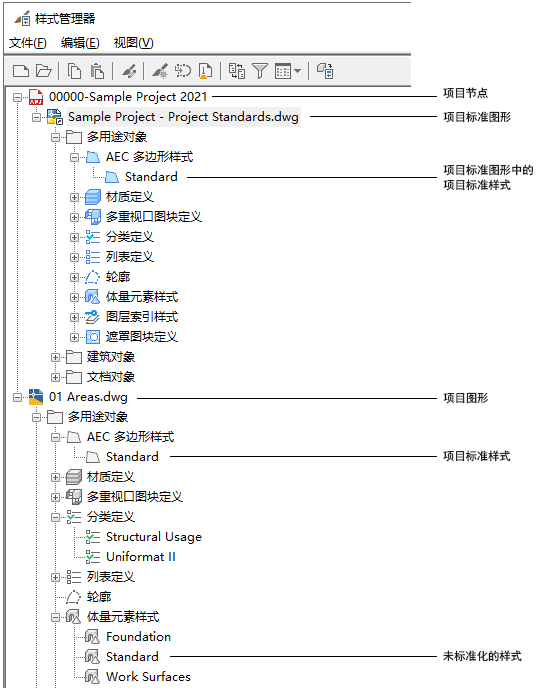
样式管理器中的标准样式
- 打开要向其添加标准样式的项目图形。
- 依次单击

 .
. 
在标准配置中指定的标准图形会在项目节点下列出。
- 展开包含了要添加的样式的项目标准图形的节点,然后,根据需要展开子节点以定位样式。
- 在树形视图中,将项目标准图形节点中的样式拖至项目图形节点。
标准样式会复制到项目图形节点中。
注: 为了能正常同步标准样式,样式需要来自特定的标准图形,也就说,在配置设置中,该标准图形已被选作此样式类型的标准图形。例如,如果已将标准图形“Wall Styles.dwg”配置为墙样式的标准,将标准图形“Door Styles.dwg”配置为门样式的标准图形,则不应将“Door Styles.dwg”中的任何墙样式复制到项目图形中。因为尚未将该图形定义为墙样式的标准图形,所以,复制的样式在同步过程中将显示为未标准化。 - 单击“确定”。
另外,可以将项目标准图形中的样式拖至不属于当前项目的图形。如果该图形不属于任何项目,那么将来就不会同步该样式。如果该图形是另一个项目的组成部分,那么,在将来同步该项目时,该样式将显示为未标准化,除非该项目引用的标准图形正好是该样式的来源标准图形。